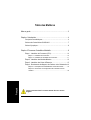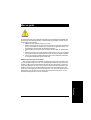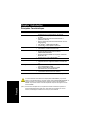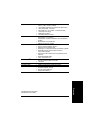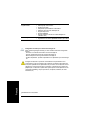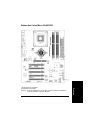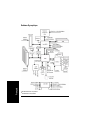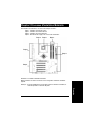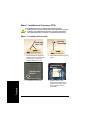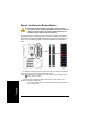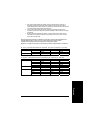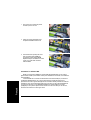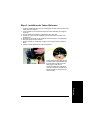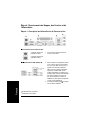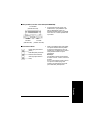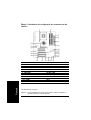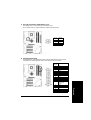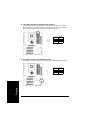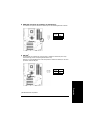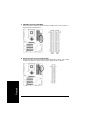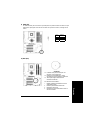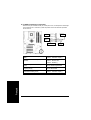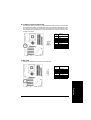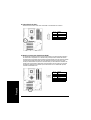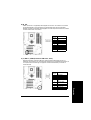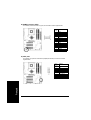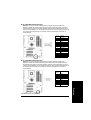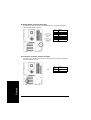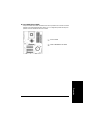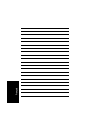Gigabyte GA-8IG1000 Le manuel du propriétaire
- Taper
- Le manuel du propriétaire

Série GA-8IG1000
Cartes mères P4 Titan
MANUEL UTILISATEUR
Carte Mère pour Processeur Pentium 4®
Rév. 3002

Cartes Mères GA-8IG1000 - 2 -
日本語
日本語日本語
日本語
Italiano Deutsch Français
Table des Matières
Mise en garde...........................................................................................3
Chapitre 1 Introduction .............................................................................4
Principales Caractéristiques................................................................... 4
Schéma des Cartes Mères GA-8IG1000................................................ 7
Schéma Synoptique............................................................................... 8
Chapitre 2 Processus d’Installation Matérielle..........................................9
Etape 1 : Installation du Processeur (CPU).......................................... 10
Étape 1-1 : Installation du Processeur.................................................... 10
Étape 1-2 : Installation du Ventilateur du Processeur..............................11
Étape 2 : Installation des Modules Mémoire......................................... 12
Étape 3 : Installation des Cartes d’Extension....................................... 15
Étape 4 : Branchement des Nappes, des Cordons et de l’Alimentation16
Étape 4-1 : Description des Entrées/Sorties du Panneau Arrière........... 16
Étape 4-2 : Introduction à la configuration des connecteurs et des
cavaliers.................................................................................................. 18
Toutes corrections faites à ce manuel doivent être sur la version
Anglaise.

- 3 - Mise en garde
日本語
日本語日本語
日本語 Italiano Deutsch Français
Mise en garde
ATTENTION
Les cartes mères et les cartes d’extension contiennent des Circuits Intégrés très sensibles. Afin
de les protéger contre l’électricité statique, veuillez respecter les précautions suivantes lorsque
vous travaillez à votre ordinateur.
1. Débranchez votre ordinateur lorsque vous l’ouvrez.
2. Utilisez un bracelet de mise à la terre avant de manipuler des composants informatiques.
Si vous n’en possédez pas, touchez avec vos deux mains un objet relié à la terre ou un
objet métallique, tel que le boîtier de l’alimentation électrique.
3. Tenez les pièces par les bords et évitez de toucher circuits intégrés, fils, branchements,
etc.
4. Placez les composants sur un tapis antistatique relié à la terre ou sur le sac en plastique
dans lequel se trouvait le composant dès lors que le composant est séparé du système.
5. Assurez-vous de bien avoir éteint l’alimentation ATX avant de brancher ou débrancher
le connecteur d’alimentation ATX de la carte mère.
Installation de la carte mère sur le châssis…
Si les trous de montage de la carte mère ne s’alignent pas avec les trous de la base et qu’il
n’y a pas d’emplacement pour les cales, il est encore possible d’attacher les cales aux trous de
montage. Il suffit de couper la partie inférieure des cales (les cales peuvent être un peu dures à
couper, faites attention à vos mains). Vous pouvez alors fixer la carte mère à la base sans vous
inquiéter de courts-circuits. Il peut être nécessaire d’utiliser un ressort en plastique pour isoler
une vis de la surface imprimée de la carte mère dans le cas où le circuit se trouve près d’un trou.
Faites attention à ne pas laisser de vis toucher le circuit imprimé à proximité du trou, car vous
pourriez endommager la carte ou causer un problème.

Cartes Mères GA-8IG1000 - 4 -
日本語
日本語日本語
日本語
Italiano Deutsch Français
Chapitre 1 Introduction
Principales Caractéristiques
Format • Circuit imprimé 4 couches, format ATX 30,5 cm x 23,0cm
Carte Mère • Cartes Mères GA-8IG1000 :
GA-8IG1000 Pro-G / GA-8IG1000-G / GA-8IG1000
CPU • Support Socket 478 pour processeur Intel® Pentium® 4 Micro
FC-PGA2
• Prend en charge les processeurs Intel® Pentium® 4
(Northwood, Prescott)
• Prend en charge les processeurs Intel® Pentium® 4 avec la
technologie HT
• Intel® Pentium® 4 FSB 800/533/400 MHz
• Le cache de 2e niveau dépend du processeur
Chipset • Chipset Intel® 865G hôte/AGP/contrôleur
• Concentrateur contrôleur E/S Intel® ICH5
Mémoire • 4 emplacements DDR DIMM 184 broches
• Supporte les Modules Mémoire Dual channel
DDR400/DDR333/DDR266
• Supporte la mémoire DRAM non tamponnée 128 Mo/256
Mo/512 Mo/1 Go
• Supporte jusqu’à 4 Go de DRAM (Max.)(Note 1)
Contrôle des E/S • ITE8712
Emplacements • 1 emplacement AGP supportant les modes 8X/4X
• 5 emplacements PCI supportant 33 MHz & conformes PCI
2.3
IDE Intégré • 2 ports IDE Bus Master (UDMA33/ATA66/ATA100) acceptant
jusqu’à 4 périphériques ATAPI
• Prend en charge IDE PIO mode 3, 4 (UDMA
33/ATA66/ATA100) et CD-ROM ATAPI
Serial ATA intégré • Contrôlé par ICH5
• 2 connecteurs Serial ATA en mode 150 Mo/s
suite page suivante…
ATTENTION
A cause des limitations de l’architecture du Chipset (Intel 875P/865G/865PE), un processeur
Pentium 4 avec FSB 800 prendra en charge des modules mémoire DDR400/DDR333/DDR266. Un
processeur Pentium 4 avec FSB 533 prendra en charge des modules mémoire DDR333 et
DDR266. Un processeur Pentium 4 avec FSB 400 prendra uniquement en charge des modules
mémoire DDR266.
(Note 1) En raison de la conception des PC, une partie de la mémoire est réservée au système et la
mémoire réelle disponible est moindre que la valeur annoncée. Par exemple, pour 4 Go de
mémoire, au démarrage de l’ordinateur on ne verra que 3,xx Go d’affichés.

- 5 - Introduction
日本語 Italiano Deutsch Français
Périphériques Intégrés • 1 port lecteur de disquettes supportant 2 lecteurs de 360 Ko,
720 Ko, 1,2 Mo, 1,44 Mo ou 2,88 Mo
• 1 port Parallèle supportant les modes Normal, EPP et ECP
• 1 Port série (COMA), 1 Port VGA
• 8 ports USB 2.0/1.1 (4 à l’Arrière, 4 à l’Avant par câble)
• 1 connecteur Audio Avant
• 3 IEEE1394 (par câble)(*)
• 1 Connecteur IrDA pour IR/CIR
Contrôles Matériels • Détection de la vitesse du ventilateur du Processeur,
l’Alimentation(*) ou de Système
• Avertissement de panne du ventilateur CPU / Alimentation(*) /
Système
• Avertissement de surchauffe CPU
• Détection de la tension système
Carte son Intégrée • Realtek ALC850 UAJ CODEC
• Prend en charge la détection de prise
• Sortie ligne / 2 haut-parleurs avant
• Entrée Ligne / 2 haut-parleurs arrière (commutation logicielle)
• Entrée Microphone / centre et caisson de basses
(commutation logicielle)
• Haut-parleur arrière d’ambiance (avec ensemble Surround
optionnel)
• Sortie SPDIF/Entrée SPDIF
• CD_In / Connecteur Jeux
Réseau Intégré(*¡) • Chipset Marvell 8001 intégré
Prise en charge des débits 10/100/1000
• 1 port RJ45
IEEE1394 Intégré(*) • Ti TSB43AB23
Connecteurs PS/2 • Interface Clavier PS/2 et interface Souris PS/2
BIOS • BIOS AWARD
• Supports Dual BIOS(*)/Q-Flash
• Prise en charge multilingue(*)
• Supporte Face Wizard(*)
suite page suivante…
(*)GA-8IG1000 Pro-G uniquement.
(¡)GA-8IG1000-G uniquement.

Cartes Mères GA-8IG1000 - 6 -
日本語
Italiano Deutsch Français
Caractéristiques
Supplémentaires
• Démarrage par le clavier PS/2 par mot de passe
• Démarrage par la Souris PS/2
• Suspension en RAM
• Récupération après défaillance d’alimentation
• Réveil par clavier et souris USB depuis S3
• Supporte EasyTune 4
• Supporte le @BIOS
• Prise en charge de la fonction de contrôle intelligent du
ventilateur CPU(*)
Overclocking • Augmentation de la tension (DDR/AGP/CPU) par le BIOS
• Augmentation de la tension (DDR/AGP/CPU/PCI) par le BIOS
Configuration nécessaire pour utiliser la technologie HT :
Activer la technologie Hyper-Threading sur votre ordinateur nécessite la configuration
suivante :
- Processeur : Processeur Intel® Pentium 4 avec technologie HT
- Chipset : Chipset Intel® prenant en charge la technologie HT
- BIOS : BIOS prenant en charge et activant la technologie HT
- Système d’exploitation : Système d’exploitation avec optimisations pour la technologie
HT
Configurez la fréquence du processeur conformément à ses spécifications. Nous
recommandons de ne pas configurer le bus système à une fréquence plus élevée que
la fréquence spécifiée dans les spécifications du processeur car ces fréquences de bus
spécifiques ne sont pas standard pour le processeur, le Chipset et pour la plupart des
périphériques. La fréquence à laquelle votre système pourra tourner dépendra de votre
configuration matérielle (y compris le processeur, le Chipset, la Mémoire, les cartes
d’extension, etc.).
(*)GA-8IG1000 Pro-G uniquement.
Remarque

- 7 - Introduction
日本語
日本語日本語
日本語 Italiano Deutsch Français
Schéma des Cartes Mères GA-8IG1000
(*)GA-8IG1000 Pro-G uniquement.
(¡)GA-8IG1000-G uniquement.
Remarque : Si la puce NorthBridge sur la carte mère possède un radiateur et ventilateur, la
carte mère possède un connecteur NB_FAN.

Cartes Mères GA-8IG1000 - 8 -
日本語
日本語日本語
日本語
Italiano Deutsch Français
Schéma Synoptique
(*)GA-8IG1000 Pro-G uniquement.
(¡)GA-8IG1000-G uniquement.

- 9 - Processus d’Installation Matérielle
日本語 Italiano Deutsch Français
Chapitre 2 Processus d’Installation Matérielle
Afin d’installer votre ordinateur, il vous faut suivre les étapes suivantes :
Étape 1 - Installation du Processeur (CPU)
Étape 2 - Installation des modules mémoire
Étape 3 - Installation des cartes d’extension
Étape 4 - Branchement des nappes, des cordons et de l’alimentation
Félicitations ! L’installation matérielle est terminée !
Mettez l’ordinateur sous tension. Poursuivez avec la configuration du BIOS et l’installation
logicielle.
Remarque : Si la puce NorthBridge sur la carte mère possède un radiateur et ventilateur, la
carte mère possède un connecteur NB_FAN.
Étape 1 Étape 2
Étape 4
Étape 4
Étape 4
Étape 3

Cartes Mères GA-8IG1000 - 10 -
日本語
Italiano Deutsch Français
Etape 1 : Installation du Processeur (CPU)
ATTENTION
Avant d’installer le processeur, respectez les précautions suivantes :
1. Assurez-vous que le type de votre processeur est supporté par la carte mère.
2. La broche 1 de l’emplacement du processeur et l’encoche du processeur
doivent être alignées. Si ce n’est pas le cas, repositionnez le processeur.
Étape 1-1 : Installation du Processeur
1. Soulever le levier à 65 degrés peut
sembler un peu dur, continuez à tirer
le levier jusqu’à un angle de 90
degrés, il émettra alors un bruit.
2. Tirez directement le levier jusqu’à 90
degrés.
3. Vue de Dessus du Processeur
4. Identifiez la broche 1 dans
l’emplacement et repérez le coin
supérieur du processeur. Insérez
alors le processeur dans son
emplacement.
Soulevez le
levier à 65°
Levier de
Verrouillage
Indicateur de la
Broche 1
Indicateur de la
Broche 1

- 11 - Processus d’Installation Matérielle
日本語
日本語日本語
日本語 Italiano Deutsch Français
Étape 1-2 : Installation du Ventilateur du Processeur
ATTENTION
Avant d’installer le ventilateur du processeur, respectez les précautions
suivantes :
1. Utilisez un ventilateur approuvé Intel.
2. Il est recommandé d’utiliser de la bande adhésive thermique pour faciliter la
conductivité thermique entre votre processeur et le ventilateur.
(Le radiateur du processeur peut coller au processeur à cause du
durcissement de la pâte de conduction thermique. Dans ce cas, si vous
essayez de retirer le radiateur, vous risquez de tirez le processeur hors de
son support avec le radiateur et vous risquez d’abîmer le processeur. Pour
éviter que cela ne se produise, nous vous conseillons d’utiliser du ruban de
conduction thermique au lieu de pâte ou de retirer le radiateur avec grand
soin.)
3. Assurez-vous que le cordon d’alimentation du ventilateur est branché au
connecteur de ventilateur de processeur. L’installation est alors terminée.
Reportez-vous au manuel de l’utilisateur du ventilateur pour des informations
plus détaillées concernant l’installation.
1. Fixez la base du ventilateur sur
l’emplacement du processeur de la
carte mère.
2. Vérifiez que le ventilateur du
processeur est branché dans le
connecteur CPU FAN. L’installation
est alors terminée.

Cartes Mères GA-8IG1000 - 12 -
日本語
日本語日本語
日本語
Italiano Deutsch Français
Étape 2 : Installation des Modules Mémoire
ATTENTION
Avant d’installer les modules mémoire, respectez les précautions suivantes :
1. Vous remarquerez que le module mémoire DIMM ne peut rentrer que dans une
direction à cause de l’encoche. Une mauvaise orientation résultera en une
installation incorrecte. Changez la direction d’insertion.
La carte mère dispose de 4 emplacements pour modules mémoire (DIMM). Le BIOS détecte
automatiquement le type et la taille des modules. Pour mettre un module en place, insérez-le
verticalement dans l’emplacement DIMM. Une encoche sur le module ne permet l’insertion que
dans un sens. Il est possible de mettre des modules de taille différente d’un emplacement à
l’autre.
La série GA-8IG1000 prend en charge la technologie double canal. Avec l’utilisation de la technologie
double canal, la bande passante du bus mémoire sera doublée à 6,4 Go/s.
La série GA-8IG1000 inclut 4 supports DIMM et chaque canal possède deux supports DIMM comme suit :
Canal A : modules 1, modules 2
Canal B : modules 3, modules 4
Pour bénéficier de la technologie Dual Channel, veuillez respecter les points suivants, dus aux
limitations des spécifications du Chipset Intel®.
1. Avec un seul module DDR installé : La technologie Dual Channel ne peut fonctionner avec un
seul module DDR installé.
Encoche

- 13 - Processus d’Installation Matérielle
日本語
日本語日本語
日本語 Italiano Deutsch Français
2. Deux modules mémoire DDR sont installés (même type et même taille de mémoire). La
technologie double canal fonctionnera quand les deux modules mémoires sont insérés
individuellement dans le Canal A et B. Si vous installez deux modules mémoires dans le même
canal, la technologie double canal ne fonctionnera pas.
3. Trois modules mémoire DDR sont installés : Notez que la technologie double canal ne
fonctionnera quand trois modules mémoire DDR sont installés, certains d’entre eux ne seront
pas détectés.
4. Quatre modules mémoire DDR sont installés : Si vous installez quatre modules mémoire
simultanément, la technologie double canal ne fonctionnera que si ces modules sont de la
même taille et du même type.
Nous recommandons fortement à l’utilisateur d’insérer deux modules mémoire DDR dans les
supports DIMM de même couleur pour que la technologie double canal fonctionne.
Le tableau suivant indique toutes les combinaisons de modules possibles :
(Remarque : les types de modules non affichés dans le tableau ne permettent pas de démarrer.)
z Figure 1 : technologie Dual Channel (DS : Double Side - deux côtés, SS : Single Side - un seul côté)
DIMM 1 DIMM 2 DIMM 3 DIMM 4
DS/SS X DS/SS X 2 modules mémoire
X DS/SS X DS/SS
4 modules mémoire DS/SS DS/SS DS/SS DS/SS
z Figure 2 : La technologie double canal ne fonctionne pas (DS : double face, SS : simple face)
DIMM 1 DIMM 2 DIMM 3 DIMM 4
DS/SS X X X
X DS/SS X X
X X DS/SS X
1 module mémoire
X X X DS/SS
DS/SS DS/SS X X 2 modules mémoire
X X DS/SS DS/SS
DS/SS DS/SS DS/SS X
DS/SS DS/SS X DS/SS
DS/SS X DS/SS DS/SS
3 modules mémoire
X DS/SS DS/SS DS/SS

Cartes Mères GA-8IG1000 - 14 -
日本語
日本語日本語
日本語
Italiano Deutsch Français
1. Une encoche sur le module ne permet
l’insertion que dans un sens.
2. Insérez le module verticalement dans
l’emplacement DIMM et enfoncez-le.
3. Fermez l’attache en plastique des deux
côtés de l’emplacement DIMM pour
verrouiller le module mémoire DIMM.
Répétez les étapes d’installation à l’envers
quand vous voulez retirer le module
mémoire DIMM.
Introduction à la mémoire DDR
Basée sur l’infrastructure SDRAM, la mémoire DDR (Double Data Rate) est une solution
performante et rentable qui devrait être choisie par les distributeurs de mémoire, les assembleurs
et les intégrateurs.
La mémoire DDR est une solution évolutionniste de l’industrie informatique qui se base sur
l’architecture SDRAM existante, en y ajoutant cependant des progrès technologiques qui
permettent de résoudre le goulet d’étranglement et de doubler la bande passante de la mémoire.
Actuellement, avec une bande passante allant jusqu’à 3,2 Go/s pour de la mémoire DDR400 et
une gamme de mémoire couvrant DDR400/333/266/200, la mémoire DDR est la solution
privilégiée pour des systèmes performants et réactifs et convient aussi bien pour les serveurs,
les stations de travail et tous autres types de PC.

- 15 - Processus d’Installation Matérielle
日本語
日本語日本語
日本語 Italiano Deutsch Français
Étape 3 : Installation des Cartes d’Extension
1. Veuillez lire attentivement les instructions accompagnant les cartes d’extension avant de les
monter dans votre ordinateur.
2. Ouvrez le boîtier de votre ordinateur et dévissez les caches nécessaires au montage de
votre carte.
3. Enfoncez fermement la carte dans un emplacement de la carte mère.
4. Assurez-vous que les contacts métalliques de la carte sont insérés correctement dans
l’emplacement.
5. Revissez la vis de maintien afin de maintenir la carte fermement dans son emplacement.
6. Remontez le boîtier de votre ordinateur.
7. Allumez l’ordinateur et, si nécessaire, configurez votre nouvelle carte dans l’utilitaire du
BIOS.
8. Installez ensuite les pilotes dans le système d’exploitation.
Carte AGP
Enlevez soigneusement la petite barrette
amovible au bout de l’emplacement AGP
avant d’installer ou d’enlever une carte
AGP. Alignez la carte AGP sur
l’emplacement AGP de la carte mère et
enfoncez-la fermement. Remettez bien la
barrette amovible pour maintenir la carte
AGP en position.

Cartes Mères GA-8IG1000 - 16 -
日本語
日本語日本語
日本語
Italiano Deutsch Français
Étape 4 : Branchement des Nappes, des Cordons et de
l’Alimentation
Étape 4-1 : Description des Entrées/Sorties du Panneau Arrière
X
XX
X Connecteur Clavier et Souris PS/2
Connecteur Souris PS/2
(Femelle 6 broches)
Connecteur Clavier PS/2
(Femelle 6 broches)
¾ Ces connecteurs supportent clavier et
souris à la norme PS/2.
Y
YY
Y/ q
qq
q Connecteurs USB / Réseau(*¡
¡¡
¡)
¾ Avant de brancher un périphérique (clavier,
souris, scanner, lecteur zip, haut-parleurs,
etc.) sur un port USB, assurez-vous qu’il
soit bien à la norme USB. Vérifiez par
ailleurs que votre système d’exploitation
supporte un contrôleur USB. Si votre
système d’exploitation ne supporte pas un
contrôleur USB, contactez votre distributeur
pour essayer d’obtenir une mise à jour.
Pour plus d’informations, contactez le
distributeur de votre système d’exploitation
ou celui de votre périphérique.
¾ Le connecteur réseau est Ethernet Gigabit
avec un débit de 1000Mb/s.(* ¡
¡¡
¡)
(*)GA-8IG1000 Pro-G uniquement.
(¡)GA-8IG1000-G uniquement.

- 17 - Processus d’Installation Matérielle
日本語
日本語日本語
日本語 Italiano Deutsch Français
Z
ZZ
Z Port parallèle, Port série et Port VGA (LPT/COMA/VGA)
¾ Ce connecteur prend en charge 1 port
COM standard, 1 port parallèle et 1 port
VGA. Un périphérique comme une
imprimante peut être relié au port parallèle
et une souris ou un modem peut être relié
au port série.
\
\\
\ Connecteurs Audio
¾ Après avoir installés le pilote audio intégré,
vous pourrez brancher des haut-parleurs
sur le jack de sortie ligne et un micro sur
l’entrée micro. Un appareil tel qu’un lecteur
de CD peut être branché sur le jack
d’entrée ligne.
Remarque :
Il est possible de choisir par logiciel entre
les modes 2 canaux, 4 canaux, 6 canaux et
8 canaux.
Si vous voulez activer la fonction 8 canaux,
vous pouvez consulter la page 25 et
contacter votre revendeur le plus proche
pour le câble SUR_CEN optionnel.
Entrée Ligne (Haut-Parleurs
Arrière)
Entrée Microphone (Haut-Parleur
Central et Caisson de Basses)
Sortie Ligne (Haut-Parleurs
Avant)
Port Parallèle
(Femelle 25 broches)
Port Série
(Mâle 9 broches)
COMA VGA
Port VGA
(Femelle 15 broches)

Cartes Mères GA-8IG1000 - 18 -
日本語
日本語日本語
日本語
Italiano Deutsch Français
Étape 4-2 : Introduction à la configuration des connecteurs et des
cavaliers
1) ATX_12V 13) SUR_CEN
2) ATX 14) CD_IN
3) CPU_FAN 15) SPDIF_IO
4) SYS_FAN 16) IR_CIR
5) PWR_FAN(*) 17) F_USB1/ F_USB2
6) NB_FAN(*) 18) GAME
7) IDE1/ IDE2 19) INFO_LINK
8) FDD 20) F2_1394(*)
9) PWR_LED 21) F1_1394(*)
10) BAT 22) SATA0/ SATA1
11) F_PANEL 23) CI
12) F_AUDIO 24) CLR_CMOS
(*)GA-8IG1000 Pro-G uniquement.
Remarque : Si la puce NorthBridge sur la carte mère possède un radiateur et ventilateur, la
carte mère possède un connecteur NB_FAN.

- 19 - Processus d’Installation Matérielle
日本語
日本語日本語
日本語 Italiano Deutsch Français
1) ATX_12V (Connecteur d’Alimentation +12 V)
Ce connecteur (ATX_12V) fournit le courant du processeur (Vcore).
Si ce “connecteur ATX_12V” n’est pas branché, le système ne peut pas démarrer.
2) ATX (Alimentation ATX)
Il ne faut brancher le cordon d’alimentation secteur à votre bloc d’alimentation que lorsque cordon
d’alimentation ATX et les périphériques sont tous raccordés fermement à la carte mère.
No. de
Broche
Définition
1 GND
2 GND
3 +12V
4 +12V
No. de
Broche
Définition
1 3.3V
2 3.3V
3 GND
4 VCC
5 GND
6 VCC
7 GND
8 Alimentation Correcte
9 5V SB (veille +5 V)
10 +12V
11 3.3V
12 -12V
13 GND
14 PS_ON
(marche/arrêt
logiciel)
15 GND
16 GND
17 GND
18 -5V
19 VCC
20 VCC

Cartes Mères GA-8IG1000 - 20 -
日本語
日本語日本語
日本語
Italiano Deutsch Français
3) CPU_FAN (Connecteur du Ventilateur du Processeur)
Veuillez noter qu’il est essentiel d’installer correctement le ventilateur du processeur afin d’éviter à
celui-ci de tourner dans de mauvaises conditions et d’être abîmé par une surchauffe. Le connecteur
pour le ventilateur du processeur est prévu pour une intensité jusqu’à 600 mA.
4) SYS_FAN (Connecteur du Ventilateur Système)
Ce connecteur vous permet de brancher le ventilateur pour le refroidissement général de l’ordinateur.
No. de
Broche
Définition
1 GND
2 +12V
3 Capteur
No. de
Broche
Définition
1 GND
2 +12V
3 Capteur
La page charge ...
La page charge ...
La page charge ...
La page charge ...
La page charge ...
La page charge ...
La page charge ...
La page charge ...
La page charge ...
La page charge ...
La page charge ...
La page charge ...
-
 1
1
-
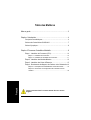 2
2
-
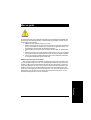 3
3
-
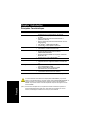 4
4
-
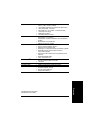 5
5
-
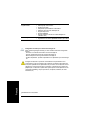 6
6
-
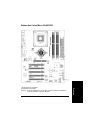 7
7
-
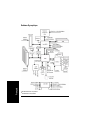 8
8
-
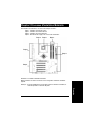 9
9
-
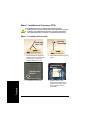 10
10
-
 11
11
-
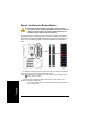 12
12
-
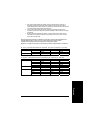 13
13
-
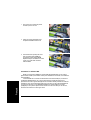 14
14
-
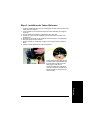 15
15
-
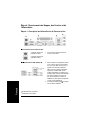 16
16
-
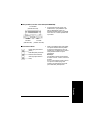 17
17
-
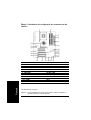 18
18
-
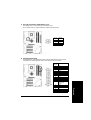 19
19
-
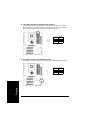 20
20
-
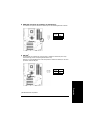 21
21
-
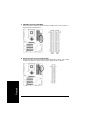 22
22
-
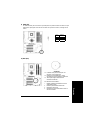 23
23
-
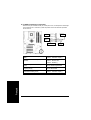 24
24
-
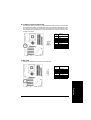 25
25
-
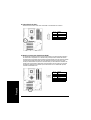 26
26
-
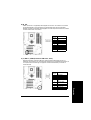 27
27
-
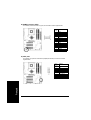 28
28
-
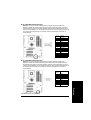 29
29
-
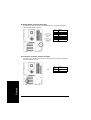 30
30
-
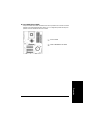 31
31
-
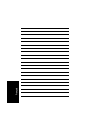 32
32
Gigabyte GA-8IG1000 Le manuel du propriétaire
- Taper
- Le manuel du propriétaire
Documents connexes
-
Gigabyte GA-8IG1000MK Le manuel du propriétaire
-
Gigabyte GA-7NNXP Le manuel du propriétaire
-
Gigabyte GA-8GE667 Le manuel du propriétaire
-
Gigabyte GA-8IG1000 PRO Le manuel du propriétaire
-
Gigabyte GA-8S655FX Ultra Le manuel du propriétaire
-
Gigabyte GA-8TRX330-L Le manuel du propriétaire
-
Gigabyte GA-8IPE1000-L Le manuel du propriétaire
-
Gigabyte GA-8GPNXP DUO Le manuel du propriétaire
-
Gigabyte GA-8I848P-L Le manuel du propriétaire
-
Gigabyte GA-8PE667 Le manuel du propriétaire
Autres documents
-
ASROCK 775I65GV Le manuel du propriétaire
-
ASROCK 775I65PE-M Manuel utilisateur
-
ASROCK CONROE865GV Le manuel du propriétaire
-
ASROCK P4I65PE Le manuel du propriétaire
-
ASROCK 775V88 Le manuel du propriétaire
-
ASROCK P4I65PE-M Le manuel du propriétaire
-
ASROCK P4I65G Le manuel du propriétaire
-
ASROCK 4CoreDual-VSTA Le manuel du propriétaire
-
ASROCK 4COREDUAL-SATA2 - 11-2007 Le manuel du propriétaire